Cara membuat USB bootable flash drive dengan MacOS
Program Pendidikan Mac Os / / December 19, 2019
Cara termudah untuk meng-upgrade ke MacOS versi baru melalui Mac App Store. Tetapi jika sistem lama memiliki masalah, Anda mungkin perlu melakukan instalasi bersih, mana tanpa USB drive bootable.
Melakukannya dalam dua cara: melalui "Terminal" dan dengan bantuan alat khusus. Yang pertama adalah cocok untuk pengguna tingkat lanjut, kedua - untuk pemula dan mereka yang karena alasan apapun tidak suka main-main dengan baris perintah.
Langkah 1. Memuat MacOS
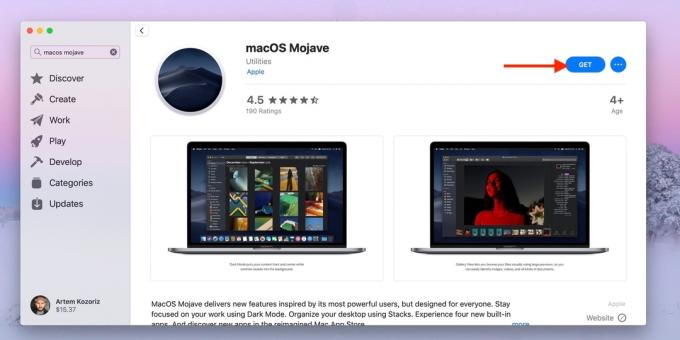
Klik pada salah satu link dan men-download versi yang benar dari MacOS installer dari Mac App Store:
- MacOS Mojave;
- MacOS High Sierra;
- MacOS Sierra;
- OS X El Capitan.
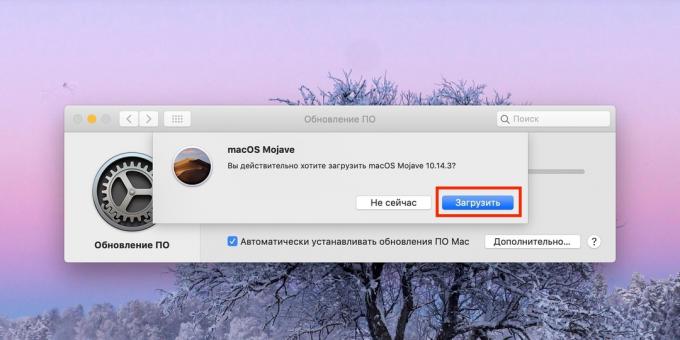
Konfirmasi unduhan Anda dengan mengklik "Download".
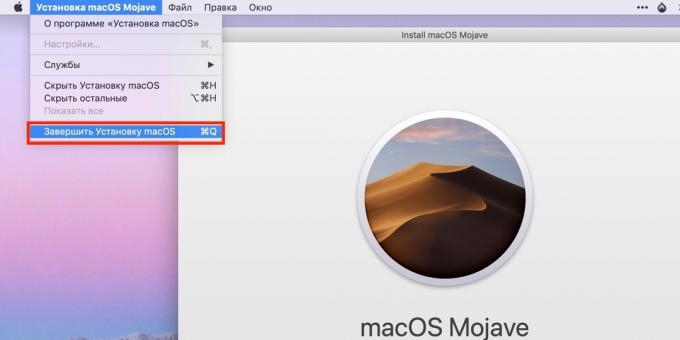
Ketika proses selesai, klik menu bar "Selesaikan instalasi MacOS"Untuk menutup installer.
Langkah 2. Membuat bootable disk
Cara membuat USB bootable flash drive di "Terminal"
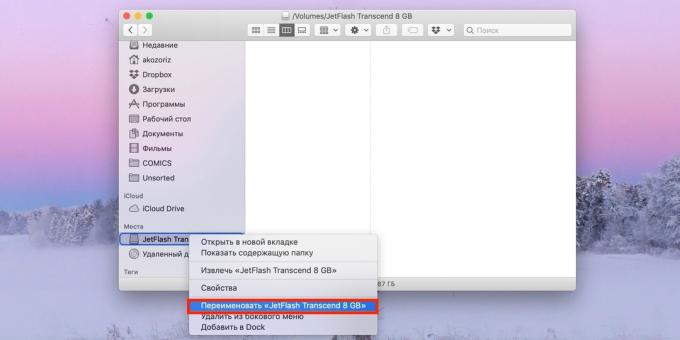
Hubungkan USB-stick ke Mac Anda dan menemukannya di Finder.
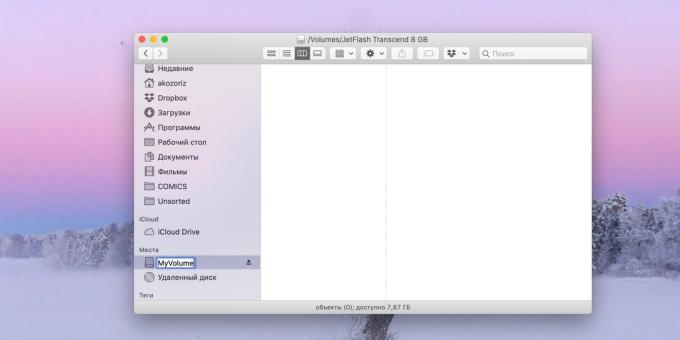
Pilih "Rename" shortcut menu dan ketik nama MyVolume baru.
Buka "Terminal" melalui Spotlight atau "Programs" folder → «Utilitas».

Copy dan paste jendela "Terminal" perintah, tergantung pada versi OS diinstal.
Mojave:
sudo / Applications / Install \ MacOS \ Mojave.app/Contents/Resources/createinstallmedia --volume / Volume / MyVolume. High Sierra:
sudo / Applications / Install \ MacOS \ Tinggi \ Sierra.app/Contents/Resources/createinstallmedia --volume / Volume / MyVolume. sierra:
sudo / Applications / Install \ MacOS \ Sierra.app/Contents/Resources/createinstallmedia --volume / Volume / MyVolume --applicationpath / Applications / Install \ MacOS \ Sierra.app. El Capitan:
sudo / Applications / Install \ OS \ X \ El \ Capitan.app/Contents/Resources/createinstallmedia --volume / Volume / MyVolume --applicationpath / Applications / Install \ OS \ X \ El \ Capitan.app. Masukkan password administrator.

Format konfirmasi tongkat, Dengan mengemudi Y dan menekan enter. Hati-hati, semua data dari dihapus.

Tunggu cadangan, dan menghapus USB flash drive.
Cara membuat USB bootable flash drive di DiskMaker X
Download utilitas dari DiskMaker X situs Developer.

Buka DMG-gambar dengan utilitas, dan kemudian tarik ke icon folder "Program" di bawah ini.
Jalankan DiskMaker X melalui Lauchpad atau Spotlight.

Klik Gunakan tombol copy ini untuk mengkonfirmasi penggunaan installer download.
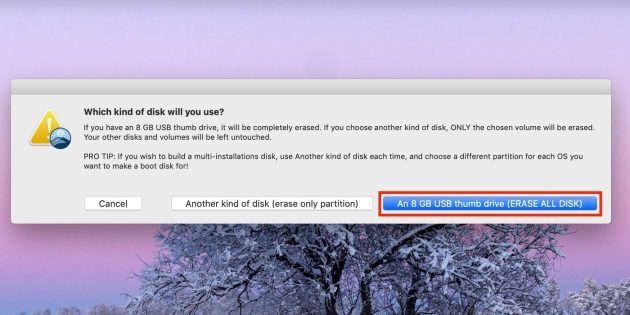
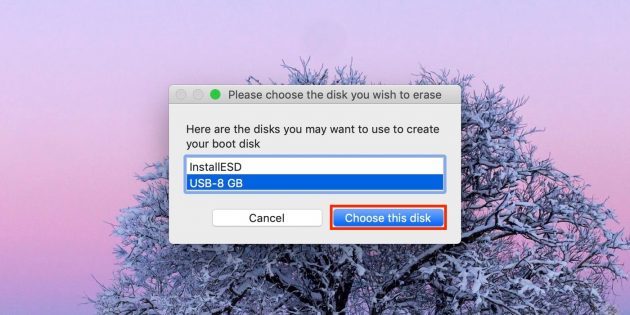
Mengkonfirmasi pilihan USB-disk Anda, pilih USB flash drive Anda dari daftar dan klik Pilih disk ini.
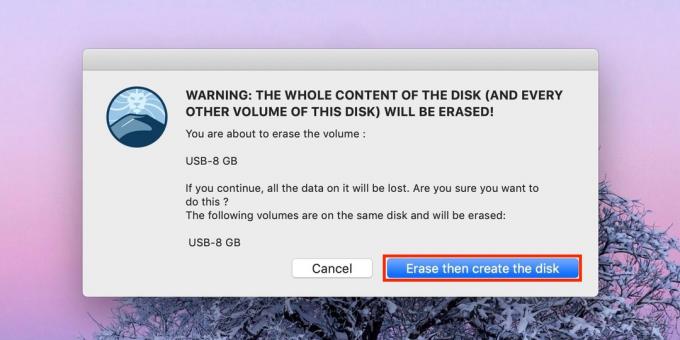
Setuju dengan format dan menghapus semua data pada flash drive dengan mengklik Erase kemudian membuat disk.

Pilih cahaya atau tema gelap clearance.
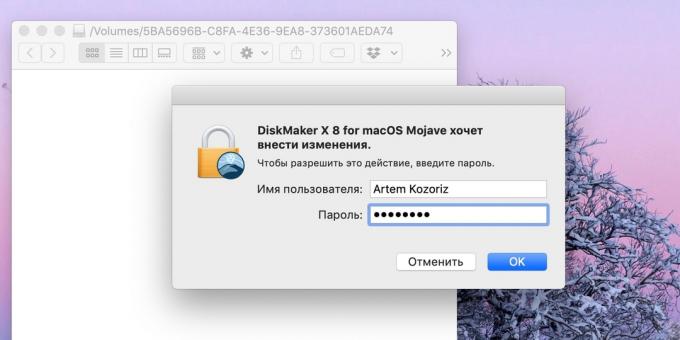
Klik Lanjutkan dan masukkan password administrator.
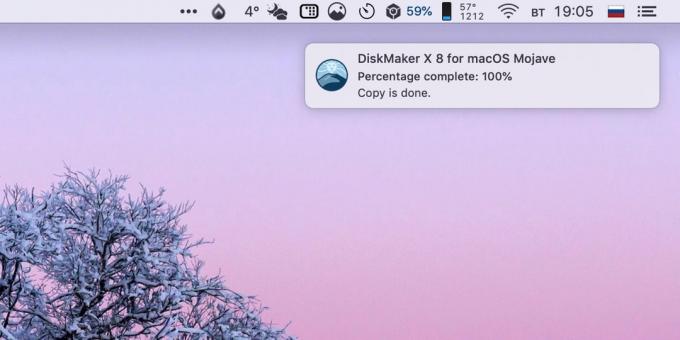
Tunggu beberapa menit. jendela utilitas tidak muncul, tetapi Anda akan menerima kursus menciptakan pemberitahuan boot disk.
Apa yang harus dilakukan selanjutnya
Sekarang bahwa Anda memiliki flash drive bootable, Anda dapat menginstalnya dengan MacOS pada setiap Mac yang kompatibel. Hal ini diperlukan untuk menghubungkan drive ke komputer Anda, restart sambil memegang Option tombol, lalu memilih dari daftar disk startup tersedia dan ikuti petunjuk dari wizard instalasi.
lihat juga🧐
- Cara menggunakan flashdisk: 10 cara yang tidak biasa
- Cara membuat USB bootable flash drive dengan OS X El Capitan
- 3 cara untuk membuat bootable USB flash drive dengan Windows


